JavaScript在图片绘制文字两种方法的实现与对比
序言
本文实现了在图片上绘制文字的两种思路,并通过demo的方式,去具体实现,实现代码为组件形式,支持即粘即贴即用。
效果展示
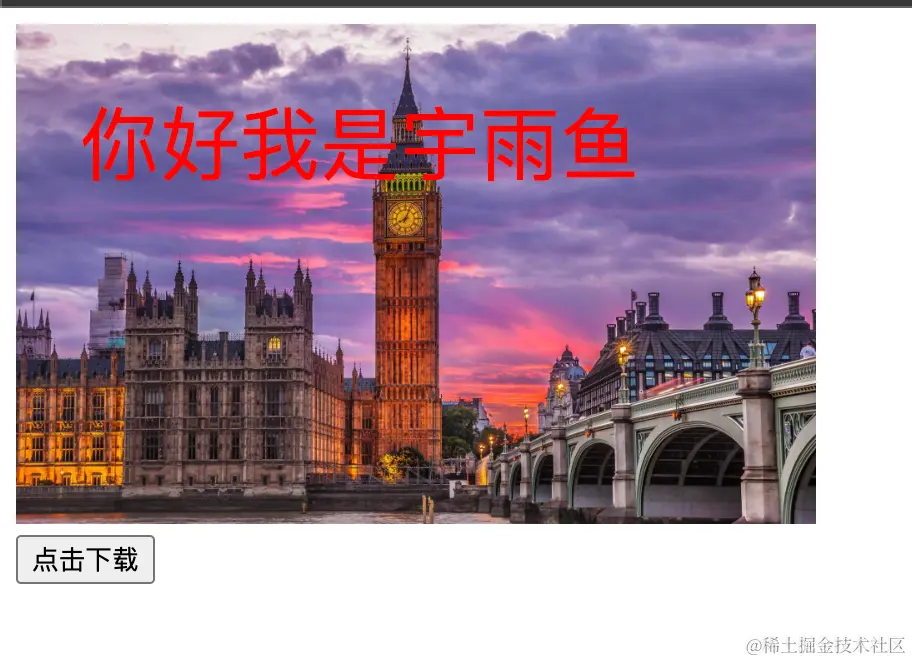
需求简介
遇到一个这样的需求,产品要求根据B端用户上传的图片模板,在C端绘制上个性字体且展示,最后也支持C端用户下载绘制后的图片。
解决思路
我们先梳理一下这个需求的一些关键的点,即图片来源、图片传递路径、获取图片、图片绘制文字、下载图片
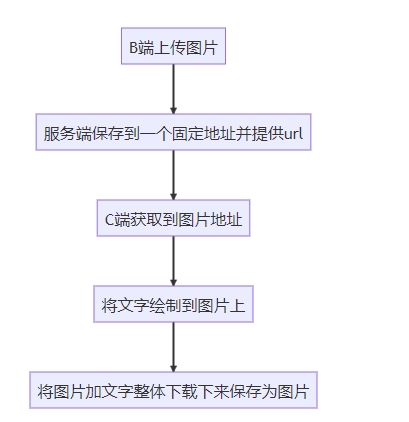
那最关键的步骤就是图片绘制
我这里想到了两种方案:
方案一:定位+html2canvas
将图片用Image渲染出来并放在一个DOM中,然后将文字再单独写一个DOM,通过定位的形式将其定位到对应的位置,最后通过html2canvas,将整个DOM绘制成一个canvas,转成图片下载下来。
代码实现
import React from "react";
import html2Canvas from "html2canvas";
import { Button, Image } from "antd-mobile";
type LoadCanvasImgProps = {
containerStyle?: React.CSSProperties; // 最外层父组件的样式
backgroundImageSrc?: string; // 背景图
ImageWidth?: string | number;
text?: string; // 需要写的值
textStyle?: React.CSSProperties; // 渲染文本的样式
buttonValue?: string; // button值
onClickButton?: () => void; // 点击下载前执行的函数
loadName?: string; // 下载后的文件名称
};
const LoadCanvasImg: React.FC<LoadCanvasImgProps> = ({
text = "我是名字",
loadName = "load",
buttonValue = "点击下载",
backgroundImageSrc = "",
textStyle = { position: "absolute", top: "0px", left: "0px" },
containerStyle,
ImageWidth = 100,
onClickButton,
}) => {
const onHtml2Canvas = async () => {
try {
const loadBody = document.getElementById("loadBody") as HTMLElement;
const canvas = await html2Canvas(loadBody, {
useCORS: true,
allowTaint: false,
});
downloadCanvasImg(canvas);
onClickButton && onClickButton();
} catch (error) {
console.error("Error generating canvas image:", error);
}
};
// 下载canvas
const downloadCanvasImg = (canvas: HTMLCanvasElement) => {
const dataURL = canvas.toDataURL("image/png") || "";
const downloadLink = document.createElement("a");
downloadLink.href = dataURL;
downloadLink.download = `${loadName}.png`;
document.body.appendChild(downloadLink);
downloadLink.click();
document.body.removeChild(downloadLink);
};
return (
<div className="loadCanvasImg" style={containerStyle}>
<div id="loadBody">
<div style={textStyle}>{text}</div>
<Image src={backgroundImageSrc} width={ImageWidth} alt="Background" />
</div>
<Button onClick={onHtml2Canvas} color="primary">
{buttonValue}
</Button>
</div>
);
};
export default LoadCanvasImg;使用方式
import React from "react";
import LoadCanvasImg from "..."; // 这里的路径是你的组件路径
const Demo1 = () => {
return (
<div>
<LoadCanvasImg
backgroundImageSrc={""} // 图片的url
text={"我是名字"} // 需要绘制的值
containerStyle={{ position: "relative" }}
textStyle={{
position: "absolute",
top: "10px",
left: "100px",
fontSize: "20px",
}}
buttonValue="保存证书"
onClickButton={() => {}} // 点击下载前执行的函数
ImageWidth={200}
/>
</div>
);
};
方案二:canvas绘制
先用canvas绘制图片,再用canvas绘制字体,最后转成图片下载下来。
代码实现
import React, { useEffect, useRef } from "react";
import { Button } from "antd-mobile";
interface CanvasFontSizeProps {
text?: string; // 要绘制的文字
backgroundImageSrc?: string; // 图片的url链接
x?: number; // 图片的x轴定位
y?: number; // 图片的y轴定位
textStyle?: React.CSSProperties; // 绘制的文字样式
fillStyle?: string | CanvasGradient | CanvasPattern; // canvas绘制文字的样式
canvasStyle?: React.CSSProperties; // canvas的样式
}
const CanvasFontSize: React.FC<CanvasFontSizeProps> = ({
text = "姓名",
backgroundImageSrc = "",
x = 100,
y = 100,
textStyle = { fontFamily: "e1kcQpNW_GBK_ry", fontSize: "22px" },
fillStyle = "#000",
canvasStyle = { width: 800, height: 600 },
}) => {
const canvasRef = useRef<HTMLCanvasElement>(null);
const downloadCanvasImage = () => {
const canvas = canvasRef.current;
const dataURL = canvas?.toDataURL("image/png") || "";
const downloadLink = document.createElement("a");
downloadLink.href = dataURL;
downloadLink.download = "canvas_image.png";
document.body.appendChild(downloadLink);
downloadLink.click();
document.body.removeChild(downloadLink);
};
useEffect(() => {
const canvas = canvasRef.current as HTMLCanvasElement;
const ctx = canvas.getContext("2d") as CanvasRenderingContext2D;
const backgroundImage = new Image();
backgroundImage.setAttribute('crossOrigin', 'Anonymous'); // 跨域的时候加上
backgroundImage.src = backgroundImageSrc;
backgroundImage.onload = () => {
ctx.drawImage(backgroundImage, 0, 0, canvas.width, canvas.height);
ctx.font = `${textStyle.fontSize} ${textStyle.fontFamily}`;
ctx.fillStyle = fillStyle;
ctx.fillText(text, x, y);
};
}, [text, x, y, backgroundImageSrc, textStyle, fillStyle]);
return (
<div>
<canvas ref={canvasRef} style={canvasStyle} />
<Button onClick={downloadCanvasImage} color="primary">
下载链接
</Button>
</div>
);
};
export default CanvasFontSize;
使用方式
import React from "react";
import CanvasFontSize from "..."; // 这里的路径是你的组件路径
const Demo1 = () => {
return (
<div>
<CanvasFontSize
backgroundImageSrc={""} // 图片的url
text={"我是名字"} // 需要绘制的值
x={10} // x轴坐标
y={10} // y轴坐标
textStyle = { fontFamily: "e1kcQpNW_GBK_ry", fontSize: "22px" } // 文字样式
fillStyle = "#000" // 文字颜色
canvasStyle = { width: 800, height: 600 } // canvas样式
/>
</div>
);
};
两种思路的优缺点对比
| 优点 | 缺点 | |
|---|---|---|
| 定位+html2canvas | 对绘制复杂样式支持友好 | 需要安装第三方依赖 |
| canvas绘制 | 使用简单,canvas原生支持 | 遇到复杂样式绘制较为困难 |
遇到的一些坑
图片跨域
使用canvas画图片的时候,当图片域名与项目域名不一致的时候,浏览器会报跨域错误,或执行到const dataURL = canvas?.toDataURL("image/png") || ""这一步报错;
解决办法:在使用 Image对象时添加上backgroundImage.setAttribute('crossOrigin', 'Anonymous')。
到此这篇关于JavaScript在图片绘制文字两种方法的实现与对比的文章就介绍到这了,更多相关JavaScript图片绘制文字内容请搜索脚本之家以前的文章或继续浏览下面的相关文章希望大家以后多多支持脚本之家!
相关文章

Bootstrap下拉菜单更改为悬停(hover)触发的方法
这篇文章主要为大家详细介绍了Bootstrap下拉菜单更改为悬停(hover)触发的方法,具有一定的参考价值,感兴趣的小伙伴们可以参考一下2017-05-05












最新评论